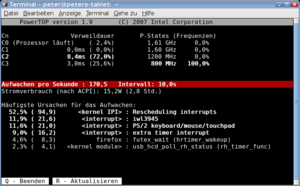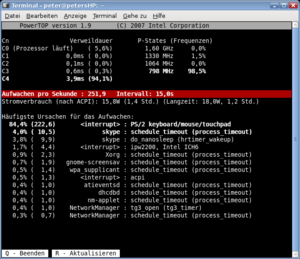Linux Stromsparen: Unterschied zwischen den Versionen
Pibach (Diskussion | Beiträge) |
Pibach (Diskussion | Beiträge) |
||
| Zeile 128: | Zeile 128: | ||
echo min_power > /sys/class/scsi_host/host0/link_power_management_policy | echo min_power > /sys/class/scsi_host/host0/link_power_management_policy | ||
# Falls CD Laufwerk vorhanden das Polling abschalten | # Falls CD Laufwerk vorhanden das Polling abschalten | ||
# | # hal-disable-polling --device /dev/cdrom | ||
# Dirty Writeback Time vergrößern für weniger Festplattenaktivität | # Dirty Writeback Time vergrößern für weniger Festplattenaktivität | ||
echo 1500 > /proc/sys/vm/dirty_writeback_centisecs | echo 1500 > /proc/sys/vm/dirty_writeback_centisecs | ||
Version vom 26. Mai 2008, 18:21 Uhr
Stromverbrauch Linux im Vergleich zu Windows
Linux lag bezüglich des Stromverbrauchs lange Zeit abgeschlagen hinter Windows. Daher war Linux auf Notebooks nicht besonders verbreitet. Diese Situation hat sich seit stromsparenden Änderungen am Linux-Kernel umgekehrt (insbesondere durch Dynticks seit Kernel 2.6.21 vom April 2007). Dank optimierter Kernel-Interrupts und verbesserter Übergänge der P- und C-States konnte die Stromaufnahme der CPU unter Linux deutlich reduziert werden, siehe Grafik von lesswatts.org, der Intel-Seite zum Stromsparen unter Linux.
Aber die CPU macht nur einen kleinen Anteil des Gesamtstromverbrauchs aus. So entfallen etwa auf Grafikkarte und Display oft mehr als die Hälfte des Stromverbrauchs des Gesamtsystems. Und ohne aktivierte Stromsparmechanismen verpulvert die WLAN-Schnittstelle unnötig Leistung. Der Stromverbrauch hängt also stark von der spezifischen Hardware und den Treibern ab.
Für ältere Hardware sind stromeffiziente Treiber oft nur für Windows vorhanden. Auf einem T40 beispielsweise hat man schlechte Chancen, den Stromverbrauch mit Linux auf die Verbrauchswerte von Windows zu drücken. Für die neueren Modelle sind die Linux-Treiber aber recht stromsparoptimiert. Hier hat Linux in den letzten Monaten enorm aufgeholt. Die integrierte Intel-Grafik oder auch die gängigen Grafikkarten von ATI und NVIDIA werden ab der Generation des ThinkPad T43 gut unterstützt.
Da Linux durch das effektivere Paketmanagement (bessere Wiederverwendung von Software-Teilen) weniger Speicher benötigt und auch die CPU geringer belastet, liegt der Verbrauch von Linux etwas unter dem von Windows. Zudem eröffnet Linux mehr Möglichkeiten zum Stromsparen: Abschalten der Fesplatte, des DVD-Laufwerks und USB sowie optimieren der CPU-Wakeups gestaltet sich unter Windows deutlich schwieriger. Dank PowerTOP wird unter Linux auch stärker auf die Stromsparoptimierung von Anwendungen geachtet. Als Daumenregel gilt daher, dass man unter Linux mit einem etwa 10% niedrigeren Stromverbrauch im Vergleich zu Windows rechnen kann.
Allerdings erreichen beide Betriebssysteme ihr Stromsparpotenzial nicht out-of-the-box, stattdessen bedarf es einiger optimierender Einstellungen. Unter Linux sind dazu nachfolgende Tipps zu berücksichtigen (für Windows siehe Vista Stromverbrauch senken).
Einfluss der CPU-States auf den Stromverbrauch
Maßgeblich für den Stromverbrauch des Prozessors ist der Zeitanteil, den er in den unterschiedlichen Zuständen verbringt. Es gibt die P-States, in denen der Prozessor läuft, diese States unterscheiden sich durch unterschiedliche Taktung. Im höchsten Takt steigt der Verbraucht des Prozessors in den Bereich der spezifizierten Thermal Design Power (TDP), für einen Mobile Core-2-Duo liegt die TDP beispielsweise bei 35 Watt. In der Praxis liegt die Stromaufnahme des Prozessors aber meist deutlich unter dieser Maximalangabe.
Entscheidende Einsparungen beim Stromverbrauch erreichen die C-States Deep Sleep (C3) und Deeper Sleep (C4). Hier ist der Prozessor untätig und es werden bestimmte Bereiche der CPU abgeschaltet. Im Prinzip sollte der Prozessor bei Untätigkeit immer in den tiefsten C-State schalten, also in C4. Im C4-State werden die CPU-Kerne, die Level-1 Caches und auch der Level-2 Cache abgeschaltet und die Versorgungsspannung reduziert, so dass der Stromverbrauch der CPU unter 2 Watt geht. Das Abschalten dauert aber etwas Zeit. Wenn die CPU zu oft durch Arbeitsanforderungen unterbrochen wird, erreicht sie demzufolge nur die höheren Sleep-Zustände C1 bzw. C2 die weniger Bereiche der CPU von der Stromzufuhr abkoppeln und demzufolge nur geringe Einsparungen bringen. Um den Stromverbrauch der CPU zu minimieren gilt es daher, die Ursache für CPU-Wakeups aufzuspüren. Hierzu hat Intel ein Tool entwickelt: PowerTOP. Dies ermittel die Zeitanteile der CPU in den aktiven P-States und in den stromsparenden C-Sleep-States und zeigt an, welche Prozesse die CPU durch Wakeup-Interrupts aus den C-Sleep-States aufwecken.
Stromsparen durch Deeper Sleep C4
Im Office/Surf-Betrieb wird eine moderne CPU kaum ausgelastet und verbringt über 95% im C4-Sleep-State.
Abhängig vom BIOS lässt sich der C4-State "Deeper Sleep" für den Akkubetrieb aktivieren bzw. deaktivieren. Bei ThinkPads macht das BIOS ein "transparentes Remapping" des C4-State auf den C3-State, d.h. PowerTOP sieht dann den C4-State nicht, obwohl dieser aktiviert wird. Stattdessen werden die C4-States mit bei den C3-States zusammengefasst. Leider lässt sich durch dieses transparente Remapping nicht feststellen, ob der besonders stromsparende C4-State sauber läuft bzw. zu welchem Zeitanteil er erreicht wird. Nur das typische C4-Fiepen liefert dann einen Hinweis. Aktivieren des C4-States bringt jedenfalls etwa 1,5 Watt Einsparungen beim Stromverbrauch.
CPU-Wakeups optimieren
Die meisten Wakeups gehen auf Kosten des TouchPads bzw. des Trackpoints, bis zu 400 Interrupts sind hier normal. Ansonsten sollte die Zahl der Wakeups pro Sekunde bei unter 50 liegen. Instant-Messenger wie Skype sorgen dabei für circa 20 Wakeups/s, WLAN, ACPI und animierte Taskbar-Icons sind weitere Aufwecker. Ein nackter Desktop läuft mit unter 20 Wakeups/s. Hierbei unterscheiden sich Gnome, KDE oder XFCE übrigens kaum.
Neu seit Kernel 2.6.24 gibt es zudem "Rescheduling Interrupts" auf Mehrkern-CPUs. Hierbei wird die Verarbeitung der Wakeup-Interrupts auf die Kerne verteilt, so dass die CPU insgesamt trotzdem länger in den Sleep-Zusatänden verweilen kann. Dieses Power Aware IRQ Balancing ist im 2.6.24er-Kernel allerdings noch nicht ganz ausgereift.
USB Autosuspend
USB ist ein Polling-basierter Bus, d.h. die CPU muss ständig aufwachen, um auf dem Bus nach Daten zu schauen, selbst wenn dort gar nichts passiert. Dies verhindert auch im Leerlauf, dass die CPU ordentlich in C3/C4-Sleep wechseln kann (Siehe Bild). Hierzu kann man USB auf Autosuspend stellen, d.h. wenn keine USB-Geräte angeschlossen sind bzw. keine Daten anliegen, können die USB-Chipsätze in einen Stromsparmodus schalten bzw. die Polling-Rate kann reduziert werden. Da viele ältere Geräte (z.B. Drucker, Scanner und auch einige Kameras gehen dann nach wenigen Sekunden Untätigkeit aus) hiermit Probleme haben, ist USB-Autosuspend bei manchen Disributionen per default deaktiviert. Neuere Geräte funktionieren damit aber problemlos und man kann USB-Autosuspend getrost aktivieren. Hot-Pluging, also das Einstecken von USB-Geräten im laufenden Betrieb mit automatoischer Erkennung, funktioniert dabei trotzdem.
Powertop mach hier leider falsche Angaben (Versionen 1.8 und 1.9). Zum einen sind die Stromspar-Vorschläge zu USB nur relevant, wenn USB-Treiber im Kernel integriert sind, aber nicht, wenn sie wie in Ubuntu als Kernel-Module konfiguriert sind. Zum anderen beruht die Erkennung auf der Abfrage autosuspend=0, was aber ab Kernel 2.6.22 nicht mehr korrekt ist, siehe Bugreport.
Jendenfalls ist in Ubuntu Hardy usbcore als Modul konfiguriert und per default ist autosuspend bereits aktiviert.
Bei anderen Distributionen ist ggf. das usbcore Module auf autosuspend zu stellen, am besten über Module-Optionen in /etc/modprobe.d/options (Debian/Ubuntu):
options usbcore autosuspend=1
Folgende ansonsten oft vorgeschlagene Methoden funktionieren nur, wenn Autosuspend bei der Compilierung des Kernels aktiviert wurde (in Ubuntu Gutsy und Hardy ist dies nicht der Fall):
for i in `find /sys -name autosuspend -exec echo {} \;` ; do echo "1" > $i ; done
bzw. Bootoption "usbcore autosuspend=1" an die Kernel-kommandozeile oder in der GRUB Konfiguration
Dennoch verbringt die CPU bei einer Out-of-th-Box Installation von Ubuntu Hardy etwa die Hälfte der Zeit in C2-Sleep, statt in C3/C4 zu gehen. Die genaue Ursache ist bisher unklar, vermutlich ist aber ein Fehler in USB 1.1 Modul die Ursache, dass selbst ohne angeschlossene USB-Geräte häufiges Polling durchgeführt wird. Zuständig hierfür ist unter Linux das Kernel-Modul uhci_hcd. Entladen des USB-Moduls sorgt dafür, das diese Wakeups die CPU nicht mehr am Schlafen hindern:
rmmod uhci_hcd
Der Anteil von C1 und C2 sollte damit auf 0% fallen und der Anteil an C3/C4-Sleep sollte im Niedriglastbereich dann über 95% liegen, was etwa 1-2 Watt reduzierten Strombedarf bringt. Bei Bedarf lässt sich das USB-Modul wieder laden (wird für USB 1.1 Geräte benötigt):
modprobe uhci_hcd
Grafikkarten
Integrierte Intel-Grafikkarten und NVIDIA Grafikkarten werden i.d.R. bei der Installation von Ubuntu Hardy automatisch erkannt und die Stromsparfunktionen aktiviert. Bei ATI-Karten muss man hierzu unter System/Hardware Treiber den "Beschleunigten Grafik-Treiber von ATI" aktivieren und rebooten. Abfragen des Modus mit:
aticonfig --lsp
Aktivieren der Stromsparfunktion bringt etwa 3 Watt:
aticonfig --set-powerstate=1
siehe auch:
- http://wiki.ubuntuusers.de/Strom_sparen
- http://wiki.cchtml.com/index.php/Ubuntu_Hardy_Installation_Guide
Festplatte abschalten
- Festplatte mit Laptop Mode kontrollieren und zum Stromsparen abschalten (wird bei Office-Arbeiten oder zum Web-Surfen nicht benötigt)
- Problem: Cache-flush-Bug in Firefox-3: Firefox keeps forcing disk to spin up when browsing because its sqlite storage calls fsync() for every recorded entry
- Änliches Problem besteht in Firefox-2: https://bugs.launchpad.net/ubuntu/+source/firefox/+bug/160513
Diverse Linux Stromspar-Tipps
- Kernel >=2.6.24 (Standard in Ubuntu Hardy Heron)
- PowerTOP starten und Stromspar-Vorschläge ausführen sowie die laufenden Tasks auf Wakeup-Übeltäter durchforsten und ggf. beenden
- Optional: Undervolting (bringt Reduzierung des Stromverbrauchs bei höherer Last)
- zugehöriger Thread im Thinkpad-Forum
- Stromfresser sind vor allem USB 1.* (uhci_hcd idR), der _alte_ Bluetooth Treiber (leider sind die Broadcom Chips in den TPs per legacy USB angeschlossen), der CardBus für pcmcia etc., Musikapplikationen, Animationen, grafische Spielereien wie Compiz etc. pp.
- Firefoc Disk Cache disablen (über about:config), das reduziert die Festplattenzugriffe
BIOS & Stromsparen
- Spezifisch für T61: Bios Version 1.26 ist scheinbar die sparsamste, macht ~2Watt aus im Vergleich zu 2.10. Bios Version. Siehe auch Vista, BIOS & Stromsparen.
WLAN Stromsparen
Stromsparmodus der WLAN-Karte aktivieren bei ipw-Treibern:
iwpriv eth0 set_power 5
Für iwl-Treiber:
echo 5 > /sys/bus/pci/drivers/iwl3945/*/power_level
WLAN Stromsparmodus spart etwa 0,25-0,5 Watt (je nach Belastung) und sorgt zudem für eine kühlere WLan Karte (liegt bei vielen Thinkpad-Modellen - z.B. X-Serie - unter der rechten Handballenauflage).
Stromspar-Änderungen persistent machen
Im Startupscript etc/rc.local kann man die Einstellungen persistent machen, hier eine Beispieldatei (x61t):
# By default this script does nothing.
# Trackpoint sensibler (empfohlen für Trackpoint-Experten)
echo -n 250 > /sys/devices/platform/i8042/serio1/sensitivity
# und schneller
echo -n 250 > /sys/devices/platform/i8042/serio1/speed
# Wake-on-Lan aus
ethtool -s eth0 wol d
# PCI Geräte stromsparen
for i in /sys/bus/pci/devices/*/power_level ; do echo 5 > $i ; done
# WLAN stromsparen, hier 3945agb mit iwl-treibern
echo 5 > /sys/bus/pci/drivers/iwl3945/*/power_level
# WLAN Stromsparen bei intel2200 (z.B. T43)
# iwpriv eth1 set_power 5
# Sound stromsparen nach 10 sec
echo 10 > /sys/module/snd_hda_intel/parameters/power_save
# Sound stromsparen auf AC97 Chipsätzen (z.B. T40 - T43)
# echo 1 > /sys/module/snd_ac97_codec/parameters/power_save
# xbacklight aktivieren (Workaround für einen Bug in Hardy-Alpha-6)
# xrandr --output LVDS --set BACKLIGHT_CONTROL native
# USB autosuspenden
for i in `find /sys -name autosuspend -exec echo {} \;` ; do echo "1" > $i ; done
# Laptop Mode aktivieren
laptop_mode start
# governor auf ondemand
echo ondemand > /sys/devices/system/cpu/cpu0/cpufreq/scaling_governor
# Stromsparenden Scheduler aktivieren
echo 1 > /sys/devices/system/cpu/sched_mc_power_savings
# AHCI Link Power Management. Auskommentiert wenn statt AHCI
# "Compatibility Mode" im Bios aktiviert ist
echo min_power > /sys/class/scsi_host/host0/link_power_management_policy
# Falls CD Laufwerk vorhanden das Polling abschalten
# hal-disable-polling --device /dev/cdrom
# Dirty Writeback Time vergrößern für weniger Festplattenaktivität
echo 1500 > /proc/sys/vm/dirty_writeback_centisecs
# Bluetooth abschalten
hciconfig hci0 down ; rmmod hci_usb
exit 0
Unnötige Kernel-Module in die Blacklist /etc/modprobe.d/blacklist (späteres manuelles Nachtladen der Module ist kein Problem):
# module nicht laden wegen Wakeups blacklist pcmcia blacklist yenta_socket blacklist ehci_hcd blacklist uhci_hcd blacklist usbcore blacklist ohci1394 blacklist sbp2 blacklist ieee1394
Einige Module werden schon während der initramfs-Phase geladen. Die blacklist auch dort durchsetzen durch:
update-initramfs -u
Links
- lesswatts - Stromsparen-auf-Linux-Projekt von Intel
- Idle Watt Tabelle für alle Thinkpad-Modelle unter Linux
- Power Management - Stromspar-Seite im englischen Ubuntu-Forum
- Stromspar-Anleitung im englischen ThinkWiki
- Aktivieren von Stromsparfunktionen - sehr detaillierte deutsche Anleitung im Gentoo-Wiki